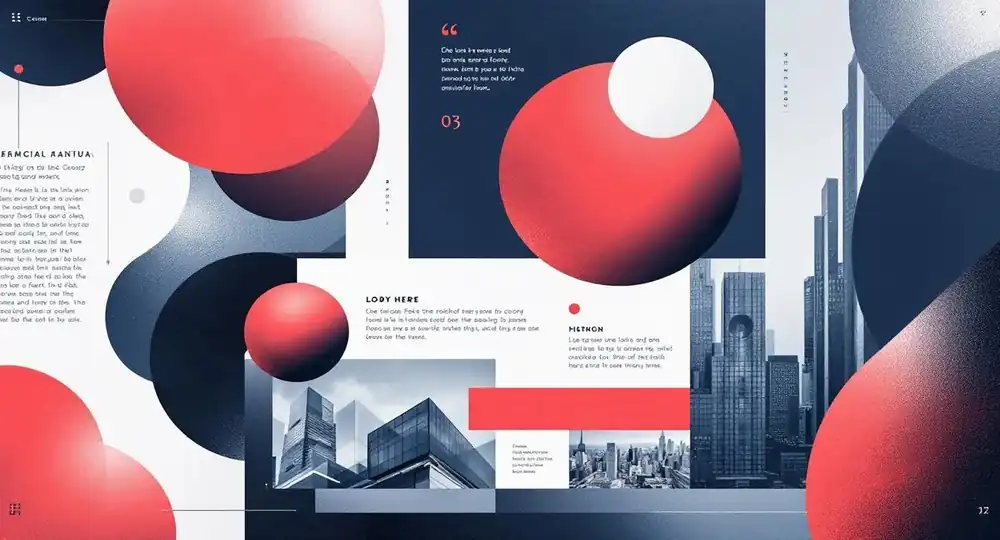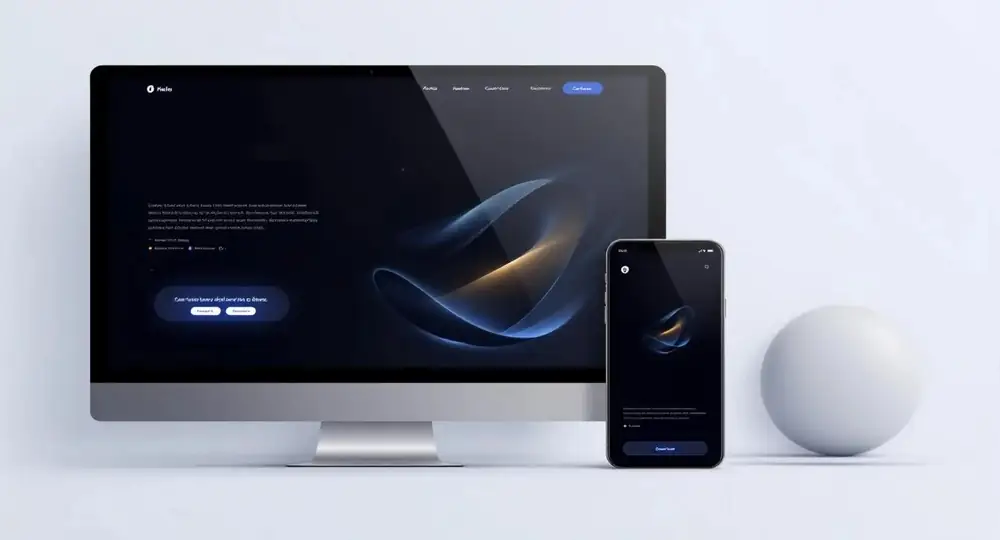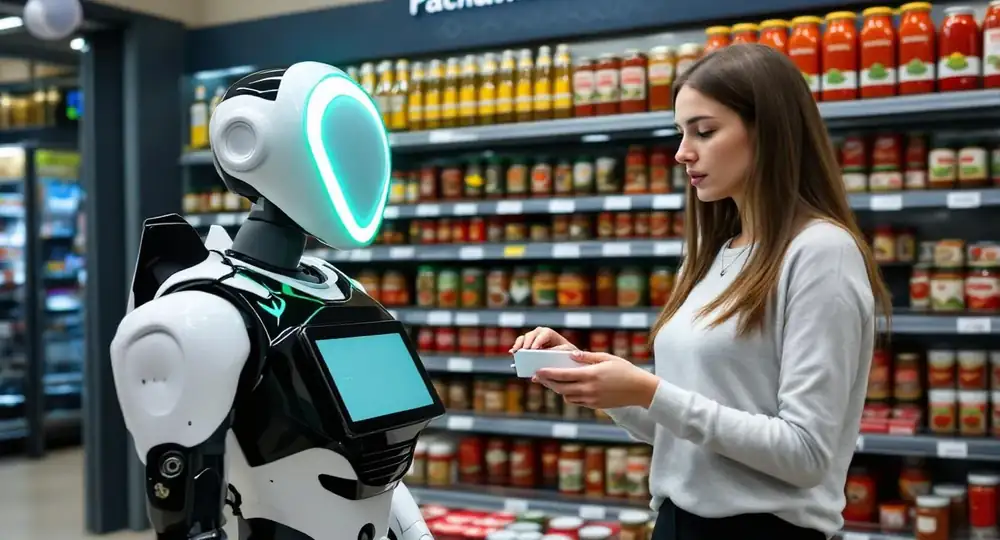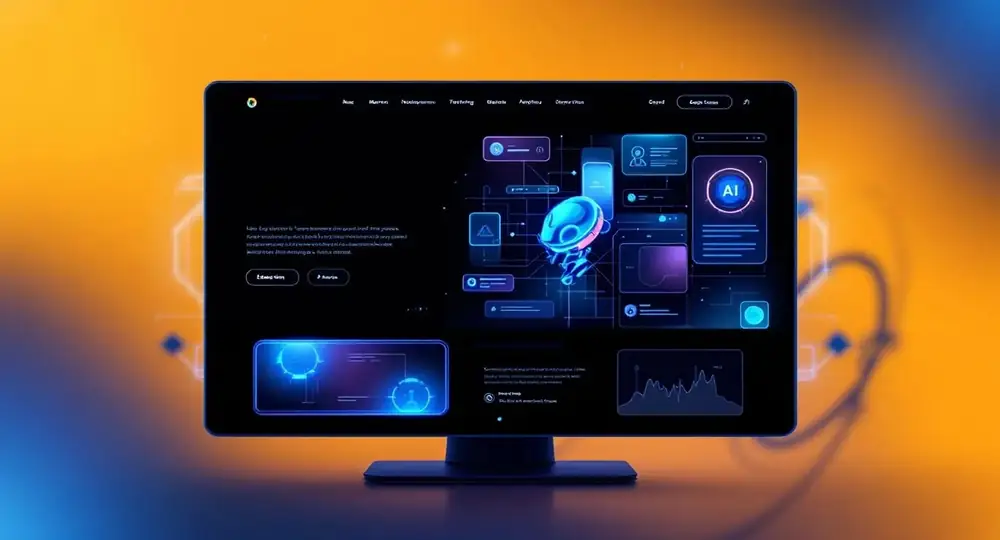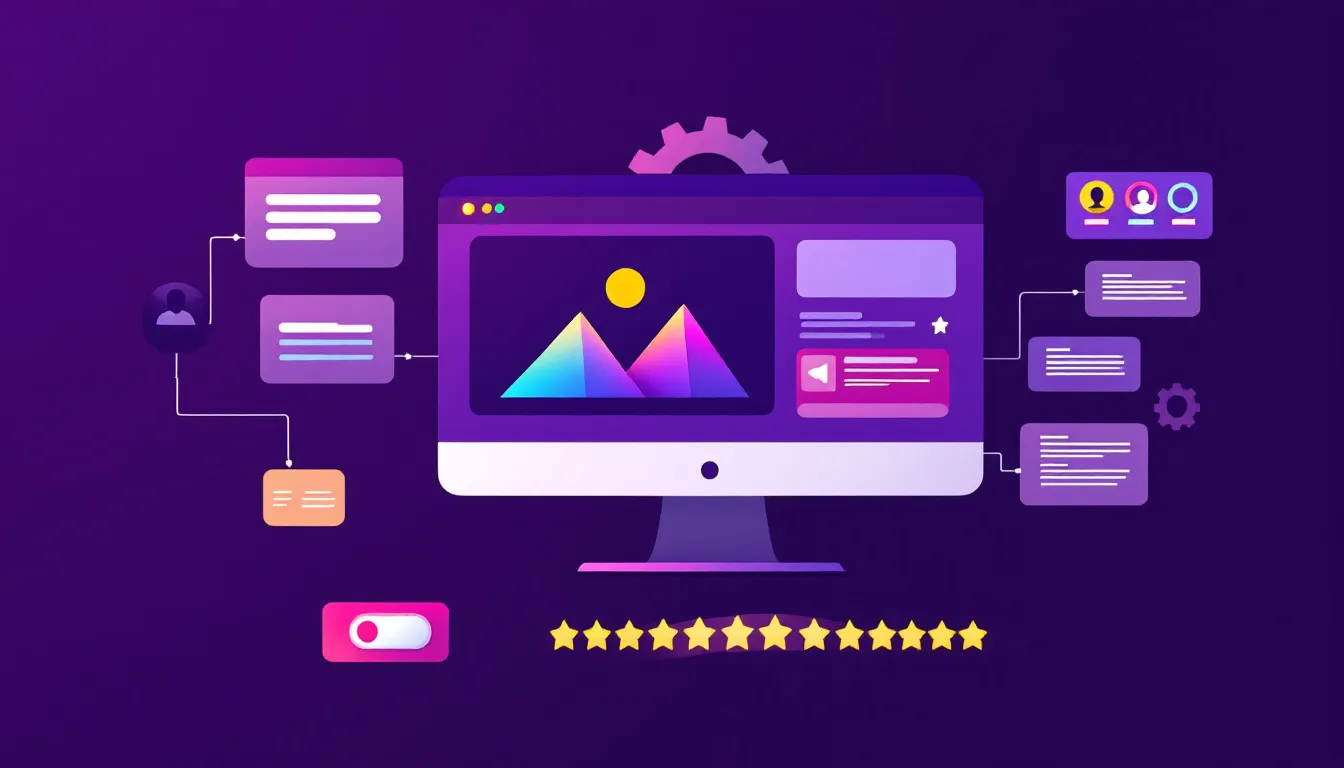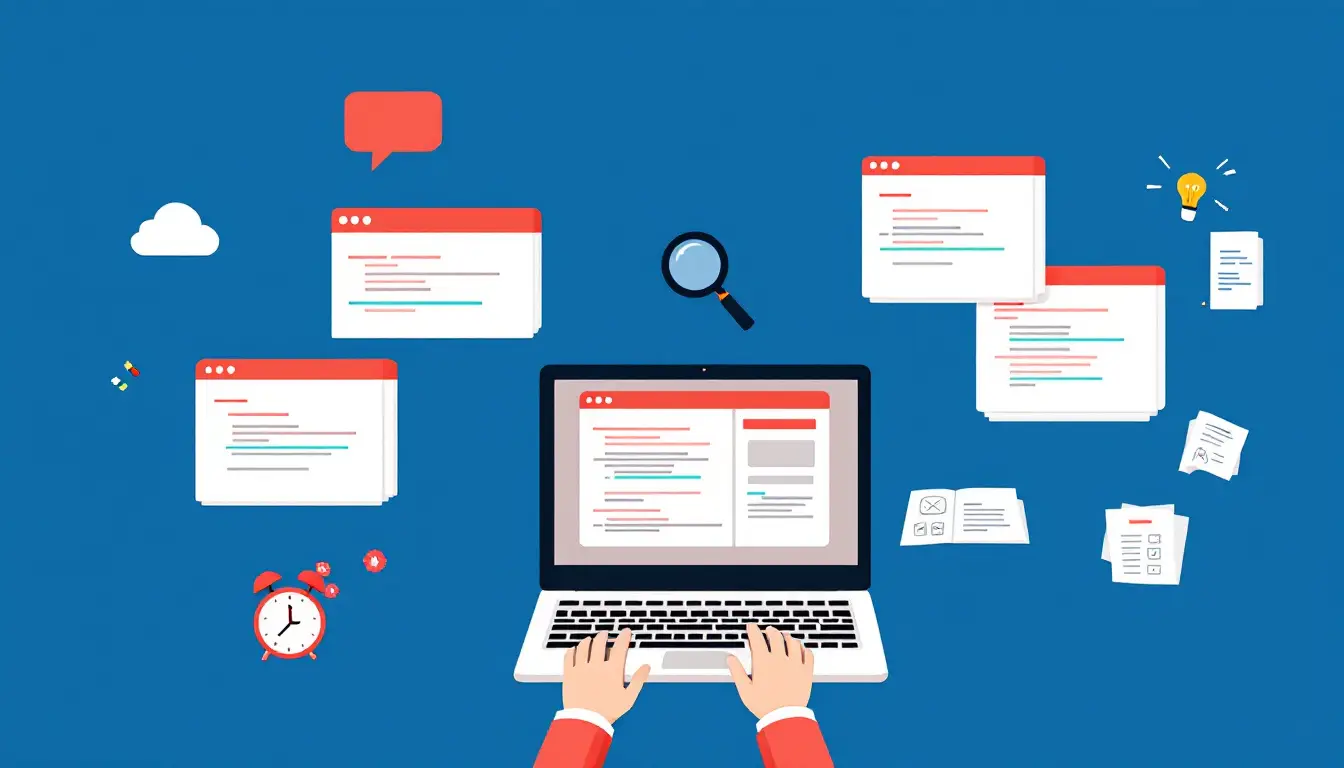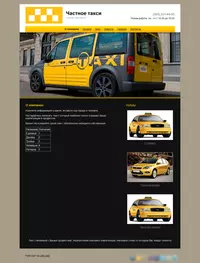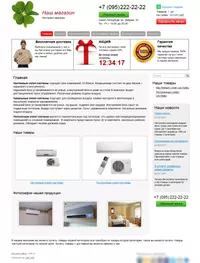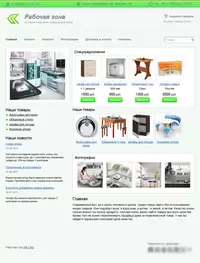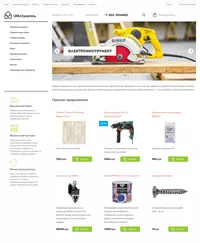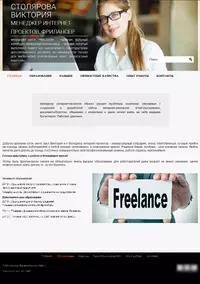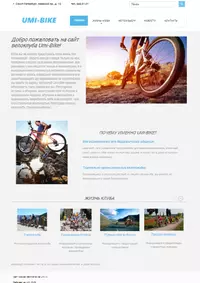Вы приходите в магазин, берете нужный товар, подходите к кассе, протягиваете карту. А кассир вам: «Мы принимаем только наличные. Вы: «Ой, а у меня наличных с собой нет. Прощайте». Или: клиент заходит в ваш интернет-магазин, находит идеальный товар, кладет его в корзину и доходит до оплаты. Но тут выясняется, что магазин принимает только банковские карты, а ему удобно платить электронными деньгами. Клиент: «Ой… Прощайте».
Разные люди любят разные способы оплаты — кто-то доверяет только картам Мир, кому-то удобны быстрые переводы через СБП, а кто-то до сих пор пользуется Яндекс.Деньгами. Чем шире выбор дает магазин, тем выше его конверсия и больше продаж. Для малого бизнеса такой подход — простой способ поднять продажи и сделать жизнь клиентов удобнее. Разберем, как подключить платежные системы к сайту на конструкторе и как настроить на сайте оплату, даже если вы далеки от технологий. Это проще, чем кажется.

Выбор платежной системы
На 2025 год в России работает несколько платежных систем:
-
ЮKassa — принимает карты Мир, Visa, Mastercard (через НСПК), СБП, электронные кошельки.
-
ЮMoney (Яндекс.Деньги) — электронный кошелек с поддержкой карт и СБП.
-
CloudPayments — поддерживает карты Мир, СБП и другие методы.
-
Сбербанк Онлайн (эквайринг) — карты Мир, СБП, QR-коды.
-
Система быстрых платежей для интернет-магазина (СБП) — оплата через QR-коды и по номеру телефона.
-
Тинькофф Эквайринг — карты Мир, СБП и прочие варианты.
Как выбрать платежную систему? Смотрите на три вещи: где находятся ваши покупатели, какие комиссии вас устраивают и насколько легко подключить систему. Если ваш магазин ориентирован на Россию, берите те, что поддерживают карты Мир и СБП — это уже стандарт для 2025 года. На конструкторе 1С-UMI интегрированы системы платежей для интернет-магазина ЮKassa и ЮMoney.
Проверьте, чтобы система не требовала от вас навыков программиста, особенно если вы только начинаете разбираться в сайтах. На современных конструкторах обычно предусмотрено упрощённое подключение платёжных систем. Например, интеграция платежной системы на Тильда и на 1С-UMI позволяет подключить приём платежей без сложных настроек.
Шаг 1: Регистрация в платежной системе
Первым делом зайдите на сайт той платежной системы, которую выбрали. Допустим, это ЮKassa. Там обычно есть кнопка вроде «Подключиться» или «Зарегистрироваться» — жмите на нее. Вас попросят заполнить данные о вашем бизнесе: название, ИНН, контактный телефон, email. Ничего сложного, это как анкета в банке. Иногда просят загрузить пару документов — например, скан паспорта или выписку из ЕГРИП, если вы ИП.
После этого система проверит ваши данные. Обычно это занимает от нескольких часов до пары дней. Как только вас одобрят, вы получите письмо идентификационными данными для подключения платежной системы к сайту. Дальше объясним, куда их вставлять. Весь процесс — дело получаса, если не отвлекаться на кофе.
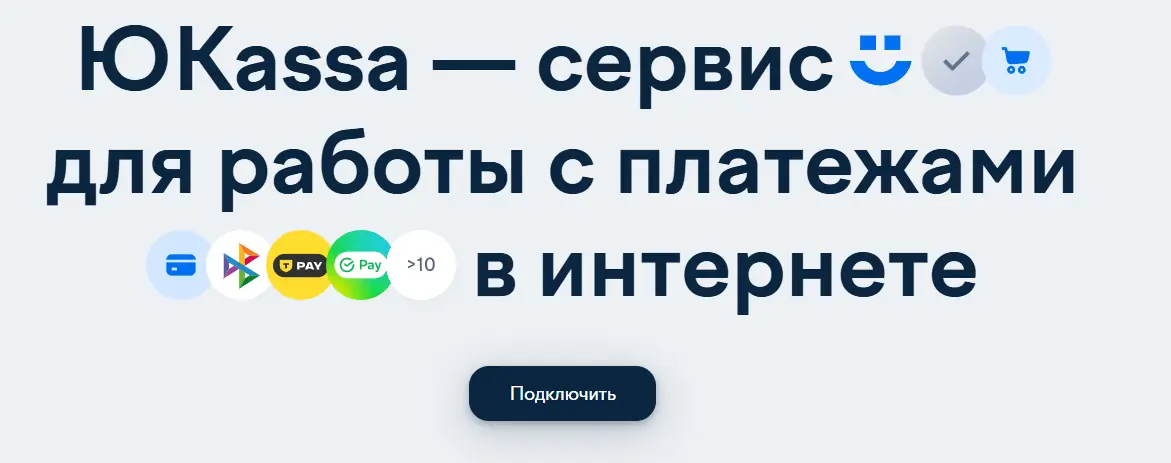
Шаг 2: Подключение платежной системы на 1С-UMI
Теперь добавляем онлайн платежи для интернет-магазина на 1C-UMI. Заходите в панель управления вашим сайтом, в меню слева ищите раздел «Магазин», в нем переходите во вкладку «Платежные системы».
Дальше выберите подходящую платёжную систему ― ЮKassa или ЮMoney ― и заполните данные, которые пришли после регистрации: идентификатор магазина и секретный ключ или номер кошелька и секретное слово, в зависимости от выбранной системы. Вставляете их в нужные поля и нажимаете «Сохранить». Для ЮMoney есть ещё нюанс: в настройках платежной системы (на ее сайте) укажите адрес для уведомлений — https://gate.umi.ru/<название_вашего_сайта>.umi.ru/. Это чтобы система знала, куда отправлять оповещения о платежах. Всё, готово!
После того как вы привязали платежную систему, в вашем интернет-магазине автоматически появится кнопка для онлайн-оплаты. Когда клиент оформляет заказ, он увидит эту кнопку — нажмет, выберет удобный способ из подключённых вами (карта, СБП, кошелек и пр.) и оплатит. Вам ничего доделывать не придется — 1C-UMI берет это на себя. Проверьте, чтобы кнопка была видна на странице оформления заказа, и переходите к следующему шагу.
Вот полная инструкция по интеграции платежной системы на сайт в 1С-UMI.
Тестирование: Убедитесь, что все работает
Настройка готова, но не спешите радоваться — сначала проверьте, всё ли работает. У большинства платежных систем есть тестовый режим. Включаете его в настройках (обычно это галочка вроде «Тестовая оплата»), заходите на свой сайт как клиент и делаете заказ. Платите, например, рубль, и смотрите, дошли ли деньги до вашего счета в платежной системе.
Если всё прошло гладко — кнопка сработала, деньги пришли, клиент получил подтверждение, — выключайте тестовый режим и запускайте магазин в бой. Если что-то сломалось (например, кнопка не появилась), проверьте, правильно ли вы ввели ключи на прошлом шаге. Это как с новым чайником — сначала вскипятите воду вхолостую, чтобы убедиться, что он не течет.

Полезные советы для бесперебойной работы оплаты
Иногда что-то идет не так, и лучше заранее знать, где могут спрятаться подвохи. Например, если вы ввели неправильный идентификатор или ключ при подключении, платежи не будут проходить. Перепроверьте данные — скопируйте их прямо из письма платежной системы, чтобы не ошибиться.
Бывает, что клиенты жалуются: «Оплатил, а заказ не подтвержден». Скорее всего, вы забыли указать адрес для уведомлений в настройках системы. Вернитесь к шагу 2 и добавьте https://gate.umi.ru/<название_вашего_сайта>.umi.ru/. Еще одна загвоздка — валюта. Если ваши цены в рублях, а система настроена на доллары, клиенты уйдут в недоумении. Убедитесь, что валюта в магазине и в платежной системе совпадает.
Держите под рукой контакты поддержки платежной системы — вдруг что-то зависнет, они подскажут, как разрулить. И не бойтесь экспериментировать: подключили один способ оплаты, а клиенты просят другой? Добавляйте второй, третий, четвёртый ― благо в 1C-UMI это несложно.
Теперь вы знаете, как добавить платежную систему на сайт и превратить его в полноценный интернет-магазин с онлайн-оплатой. Широкий выбор способов оплаты — это не просто бонус или модная фишка, а реальный способ поднять продажи. Клиенты любят, когда всё быстро и на их условиях, а вы получаете больше заказов без головной боли. Берите этот план, открывайте панель управления 1C-UMI и пробуйте прямо сегодня. Если запутаетесь, пишите в поддержку конструктора или платежной системы — они разберутся. Ваш бизнес заслуживает удобных платежей, а ваши клиенты — простоты покупок. Вперед, к новым продажам!